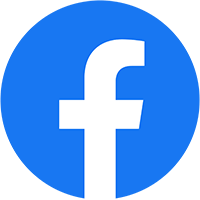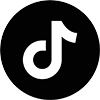Chưa có sản phẩm trong giỏ hàng.
Tin công nghệ
Hướng dẫn sử dụng Gemini Trên Điện Thoại: Thay Google Assistant Chi Tiết A-Z
Gemini không chỉ là một ứng dụng chat AI thông thường; nó là trợ lý AI cá nhân mới của Google, được xây dựng trên mô hình ngôn ngữ lớn (LLM) đa phương thức tiên tiến, có khả năng xử lý thông tin từ văn bản, hình ảnh, và giọng nói.
Việc chuyển đổi từ Google Assistant sang Gemini trên di động mang lại lợi ích cốt lõi là trải nghiệm AI thông minh hơn, với khả năng suy luận nâng cao và tạo nội dung sáng tạo vượt trội. Hãy cùng Bình Minh Mobile tìm hiểu cách sử dụng Gemini trên điện thoại đơn giản mà cực hữu hiệu nhé!
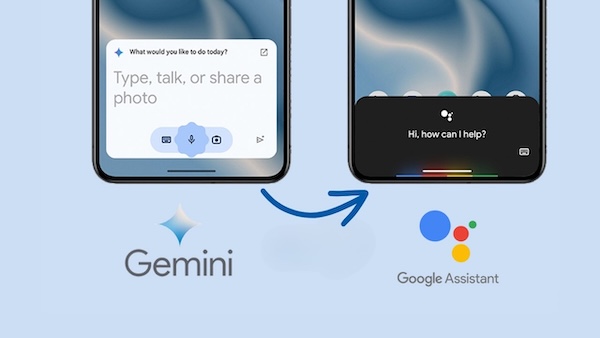
Contents
Hướng Dẫn Cài Đặt và Kích Hoạt Gemini Chi Tiết
Chuẩn bị cần thiết (Điều kiện sử dụng)
Để bắt đầu hướng dẫn sử dụng Gemini trên điện thoại của bạn, có một vài yêu cầu cơ bản cần được đáp ứng.
- Tài khoản Google và Yêu cầu về Độ tuổi: Bạn cần có một Tài khoản Google cá nhân. Google quy định độ tuổi tối thiểu cho người dùng để truy cập vào các ứng dụng Gemini.
- Yêu cầu Hệ điều hành:
- Đối với điện thoại Android, thiết bị cần chạy Android 10 trở lên và có RAM tối thiểu 2GB.
- Đối với thiết bị iOS (iPhone/iPad), thiết bị cần chạy iOS 16 trở lên. Việc kiểm tra các điều kiện này giúp bạn đảm bảo quá trình chuyển đổi sang trợ lý AI mới diễn ra suôn sẻ.
Cách Tải và Cài Đặt Ứng Dụng Gemini
Quá trình tải Gemini khác nhau tùy thuộc vào hệ điều hành bạn đang sử dụng:
- Đối với người dùng Android: Bạn cần tìm và tải xuống ứng dụng độc lập Gemini từ Google Play Store. Lưu ý quan trọng: Khi bạn thiết lập Gemini, ứng dụng này sẽ tự động thay thế Google Assistant làm trợ lý ảo mặc định trên điện thoại của bạn.
- Đối với người dùng iOS (iPhone/iPad): Hiện tại, Gemini không có ứng dụng độc lập trên App Store tại nhiều khu vực. Thay vào đó, bạn có thể truy cập và sử dụng Gemini thông qua ứng dụng Google Search có sẵn hoặc truy cập trực tiếp qua trình duyệt web tại địa chỉ gemini.google.com.
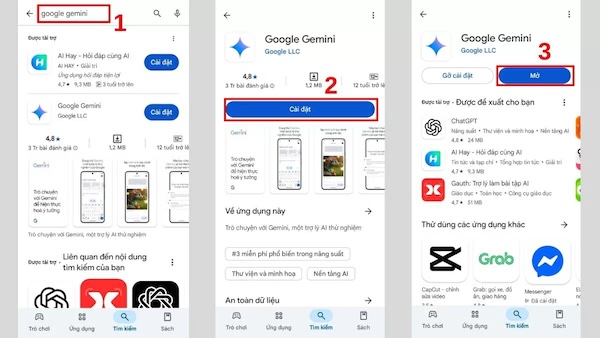
Kích Hoạt và Thiết Lập Gemini làm Trợ Lý Mặc Định
Sau khi cài đặt, bạn cần thiết lập để hướng dẫn sử dụng Gemini trên điện thoại một cách thuận tiện nhất:
- Thiết lập Kích hoạt bằng Giọng nói: Mở ứng dụng Gemini và thiết lập “OK Google” và Voice Match. Điều này cho phép bạn gọi Gemini chỉ bằng giọng nói, giống như bạn đã từng làm với Assistant.
- Cách Kích hoạt bằng Thao tác Chạm:
- Trên hầu hết các thiết bị Android mới, bạn có thể kích hoạt Gemini bằng cách nhấn và giữ nút nguồn hoặc vuốt từ một góc màn hình lên. Thao tác này giúp bạn truy cập AI nhanh chóng mà không cần mở ứng dụng.
- Nếu bạn đang dùng một thiết bị Samsung mới nhất, Gemini cũng có thể được kích hoạt thông qua nhấn giữ phím cạnh.
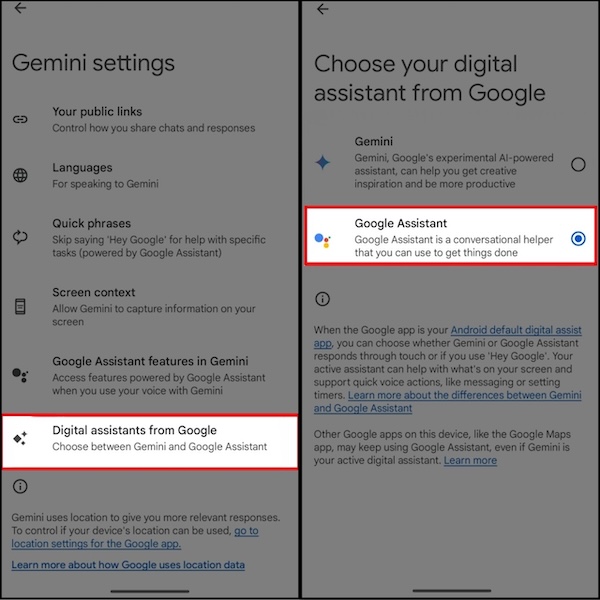
Quản lý quyền truy cập và dữ liệu
Quản lý quyền riêng tư là một phần không thể thiếu trong hướng dẫn sử dụng Gemini trên điện thoại:
- Kiểm tra và Cấp quyền Truy cập Vị trí Chính xác: Nếu bạn cho phép Gemini truy cập thông tin vị trí chính xác của thiết bị, Gemini sẽ có thể cung cấp các câu trả lời mang tính ngữ cảnh và hữu ích hơn, chẳng hạn như đề xuất cửa hàng gần nhất hoặc dự báo thời tiết tại địa điểm hiện tại của bạn.
- Thiết lập Hoạt động ứng dụng Gemini: Bạn có quyền kiểm soát việc dữ liệu hội thoại của mình có được sử dụng để đào tạo mô hình AI hay không.
Hãy truy cập vào phần Cài đặt và chọn tắt/bật Hoạt động ứng dụng Gemini. Việc vô hiệu hóa sẽ ngừng chia sẻ dữ liệu cho mục đích đào tạo, đảm bảo quyền riêng tư cá nhân của bạn.
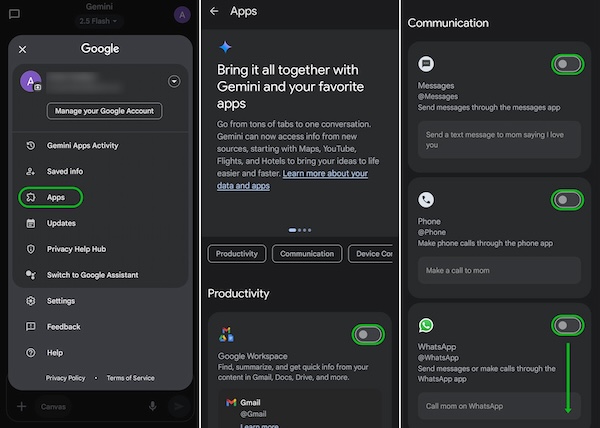
Mẹo Sử Dụng và Quản Lý Nâng Cao
Kỹ thuật Đặt Câu Lệnh (Prompting) Hiệu Quả
Để tối đa hóa hiệu quả khi hướng dẫn sử dụng Gemini trên điện thoại, bạn cần học cách đặt câu lệnh (prompt) chính xác. Gemini là một mô hình AI thông minh, nhưng kết quả đầu ra sẽ tốt nhất nếu bạn cung cấp ngữ cảnh rõ ràng. Hãy áp dụng Công thức 3P đơn giản nhưng cực kỳ mạnh mẽ:
- Persona (Vai trò): Chỉ định vai trò cụ thể cho Gemini. Điều này giúp AI tạo ra nội dung với giọng điệu và kiến thức chuyên môn phù hợp.
- Purpose (Mục đích): Nêu rõ mục tiêu bạn muốn đạt được (tóm tắt, sáng tạo, phân tích).
- Parameter (Tham số): Cung cấp các giới hạn, định dạng, hoặc chi tiết cụ thể (độ dài, số lượng, phong cách).
Ví dụ thực tế: Thay vì nói “Lập kế hoạch đi chơi Hà Nội,” bạn hãy dùng công thức 3P như sau: “Hãy đóng vai một chuyên gia du lịch (Persona), lập kế hoạch chi tiết 3 ngày ở Hà Nội (Purpose) cho gia đình 4 người, tập trung vào ẩm thực và di tích lịch sử (Parameter).” Câu lệnh chi tiết này đảm bảo bạn nhận được một bản kế hoạch chất lượng cao, đúng trọng tâm.

Chuyển đổi linh hoạt trở lại Google Assistant
Một điểm độc đáo giúp người dùng an tâm khi trải nghiệm Gemini là khả năng chuyển đổi ngược lại Google Assistant bất cứ lúc nào. Google hiểu rằng một số tính năng cũ vẫn quan trọng.
Nếu bạn thấy chưa quen với giao diện của Gemini, hoặc cần truy cập lại các tác vụ cũ:
- Mở ứng dụng di động Gemini trên điện thoại của bạn.
- Nhấn vào Ảnh hồ sơ của bạn ở góc trên bên phải.
- Tìm và chọn mục Chuyển sang Trợ lý Google.
- Xác nhận Chuyển (Switch).
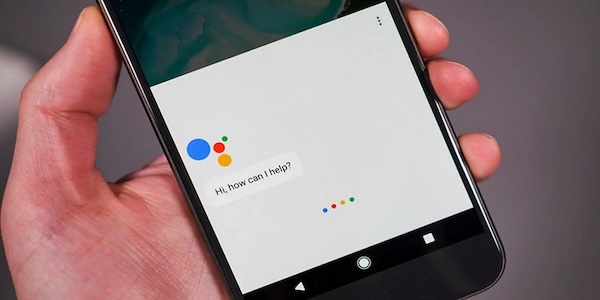
Việc chuyển đổi này cần thiết vì một số tính năng truyền thống của Trợ lý Google vẫn chưa được tích hợp hoàn toàn vào Gemini.
Ví dụ, việc điều khiển phức tạp các thiết bị nhà thông minh hoặc tạo lời nhắc/sự kiện Lịch theo cách cũ có thể hoạt động ổn định hơn trên Google Assistant. Sự linh hoạt này đảm bảo trải nghiệm hướng dẫn sử dụng Gemini trên điện thoại của bạn luôn có một giải pháp dự phòng hoàn hảo.
Phân biệt các phiên bản Gemini (Flash và Pro)
Google cung cấp các phiên bản Gemini khác nhau để đáp ứng nhu cầu đa dạng của người dùng:
| Phiên bản | Đối tượng nên dùng | Đặc điểm nổi bật |
| Gemini (Flash) | Người dùng phổ thông, sinh viên, người mới bắt đầu AI. | Miễn phí và nhanh chóng. Tuyệt vời cho các tác vụ hàng ngày: chat, dịch thuật, tóm tắt nội dung cơ bản, tạo ảnh AI miễn phí. |
| Gemini Advanced (Pro) | Người dùng chuyên nghiệp, nhà sáng tạo nội dung, doanh nghiệp nhỏ. | Yêu cầu đăng ký gói Google One AI Premium (trả phí). Cung cấp sức mạnh của mô hình Gemini 2.5 Pro với khả năng suy luận, mã hóa và phân tích dữ liệu phức tạp hơn nhiều. Tích hợp Workspace sâu hơn. |
Nếu bạn chỉ cần một công cụ hướng dẫn sử dụng Gemini trên điện thoại để hỗ trợ công việc đơn giản và tạo ra nội dung sáng tạo nhanh, bản Gemini Flash miễn phí là quá đủ.
Ngược lại, nếu bạn thường xuyên cần phân tích các tài liệu dài hàng ngàn từ trong Gmail hoặc Drive, hoặc yêu cầu AI xử lý các tình huống phức tạp hơn, việc nâng cấp lên Gemini Advanced sẽ giúp bạn khai thác tối đa tiềm năng của trợ lý AI này.
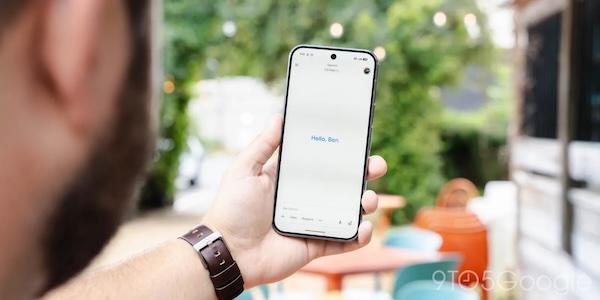
Kết Luận: Tương Lai Của Trợ Lý AI Trên Di Động
Gemini thực sự là một bước tiến đột phá, đánh dấu sự kết thúc của kỷ nguyên trợ lý ảo thụ động. Với sự xuất hiện của Gemini, trải nghiệm AI trên điện thoại di động đã được nâng lên một tầm cao mới. Gemini mang lại trải nghiệm “Nhìn, Nghe, Tương tác” (Multi-modal), cho phép bạn sử dụng giọng nói, văn bản, và cả hình ảnh/camera để giao tiếp và nhận kết quả tức thời.
Việc chuyển sang và làm chủ hướng dẫn sử dụng Gemini trên điện thoại không chỉ là thay thế Google Assistant, mà là hành động đón đầu tương lai công nghệ. Nếu bạn còn thắc mắc nào cần Bình Minh Mobile giải đáp thì hãy đừng ngần ngại để lại bình luận dưới đây nhé!
Xem thêm: